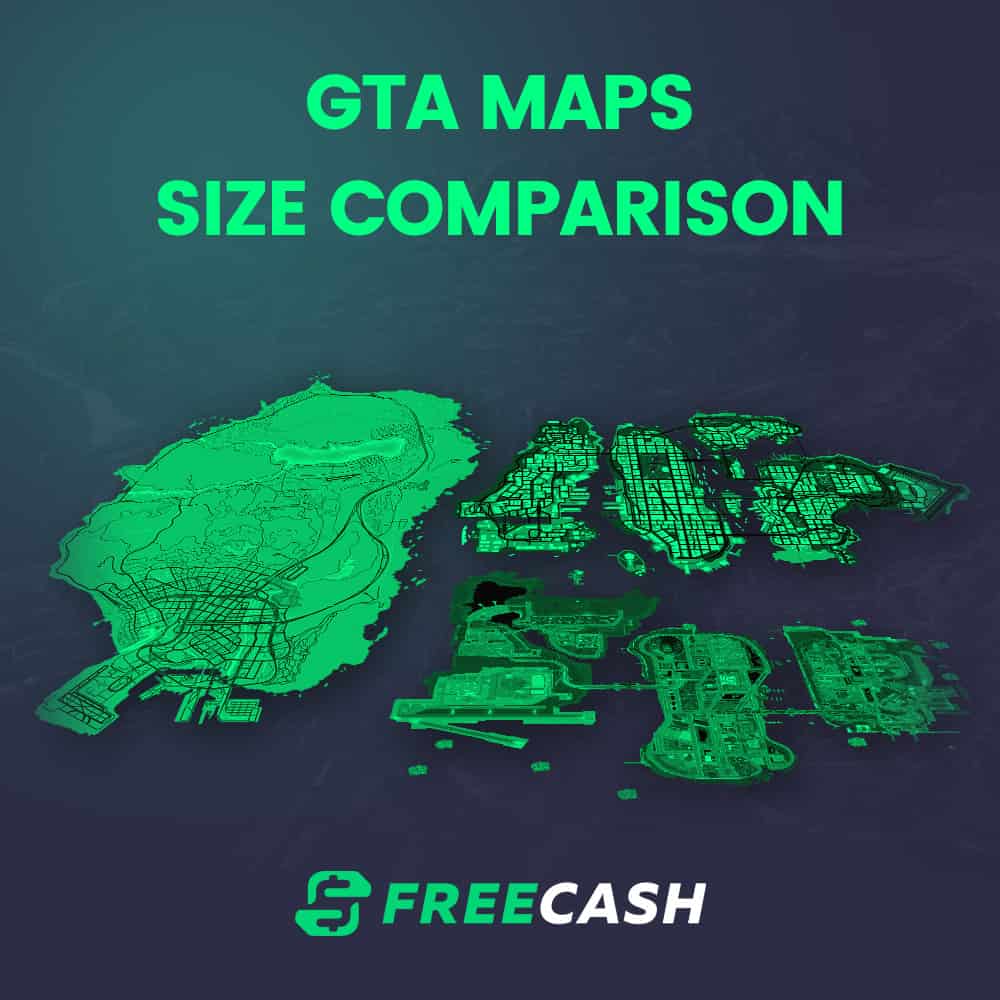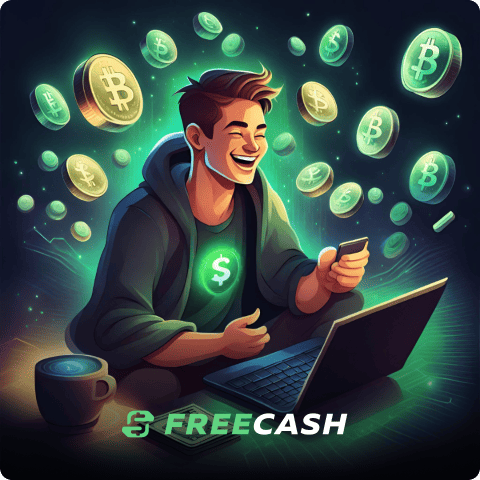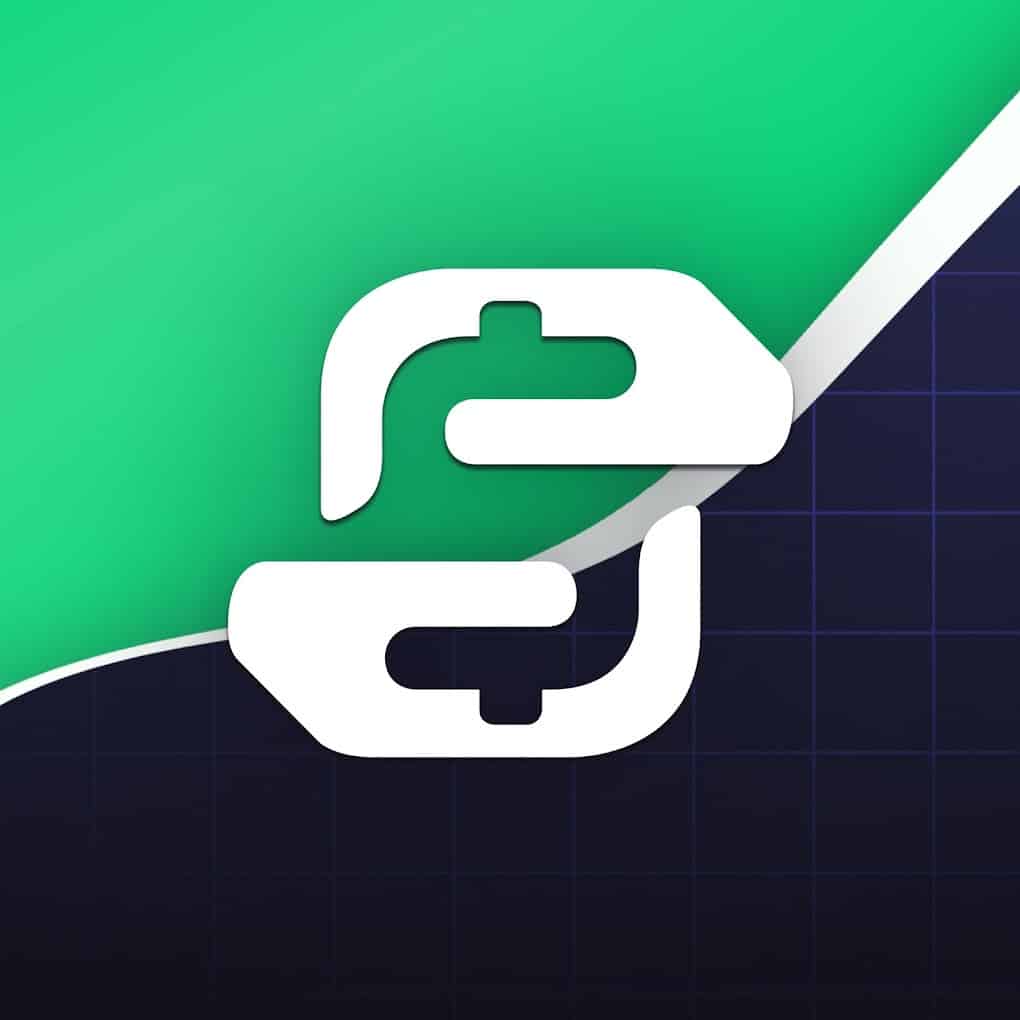GTA Sprache ändern: So geht's!
Die Anpassung der Sprache in Grand Theft Auto V kann dein Spielerlebnis verbessern und es angenehmer und zugänglicher gestalten. Egal, ob du dich mit einer anderen Sprache als Englisch wohler fühlst, einen gebrauchten PC oder eine Konsole mit voreingestellten Spracheinstellungen erworben hast - die Änderung der Sprache ist ein einfacher Prozess. Diese Anleitung wird dich durch verschiedene Methoden führen, um die In-Game-Sprache in Grand Theft Auto V zu ändern, damit du dich mühelos in deiner bevorzugten Sprache ins Spiel vertiefen kannst.
PC (Steam)
1. Zuerst begebe dich zum Standard-Installationsverzeichnis von GTA V. Bei Steam befindet sich dies normalerweise unter C:\Program Files (x86)\Steam\steamapps\common\Grand Theft Auto V. Falls du den Ordner nicht finden kannst, klicke mit der rechten Maustaste auf das GTA V-Symbol in Steam, wähle Eigenschaften/lokale Dateien/Durchsuchen, um ihn zu finden.![]()
2. Öffne die Datei GTALanguageSelect.exe.![]()
3. Wähle eine bevorzugte Sprache aus den verfügbaren Optionen aus.
4. Klicke auf "Aktualisieren und Schließen" oder "Aktualisieren und Ausführen", wenn du das Spiel sofort starten möchtest.
Wenn du das Spiel nun startest, wird es in der zuvor ausgewählten Sprache laufen.
PC (Steam - Alternativmethode)
1. Öffne das Standardinstallationsverzeichnis von GTA V.
2. Klicke mit der rechten Maustaste auf "steam_api" und öffne es mit einem Texteditor.![]()
3. Scrolle nach unten, bis du die Textzeile "Language=_" findest.
4. Ändere den leeren Platz mit der bevorzugten Sprache. Zum Beispiel "Language=Deutsch" für Deutsch.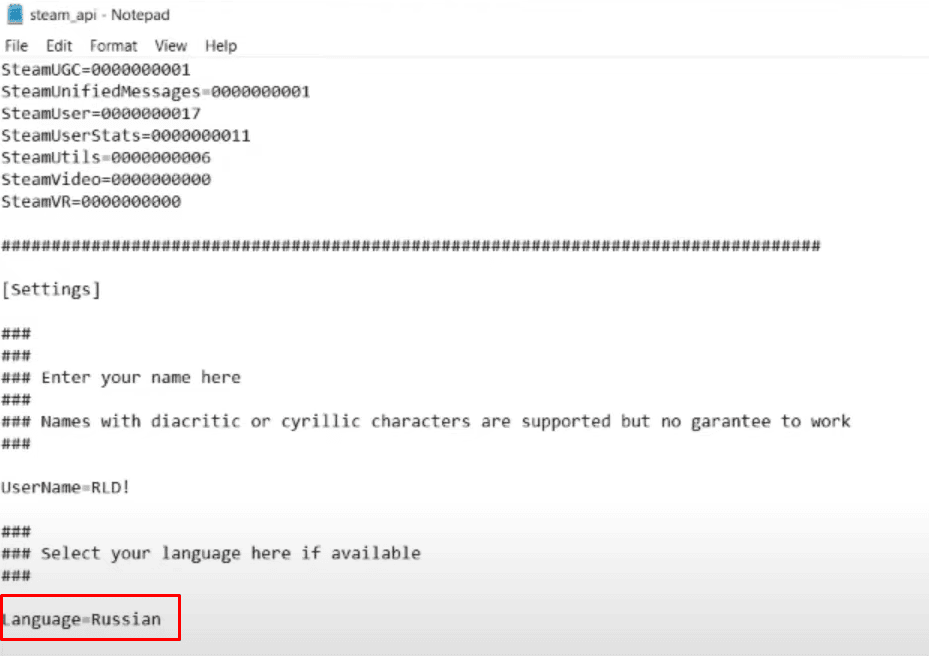
5. Drücke Strg + S, um die Datei zu speichern.
PC (Rockstar Games Launcher)
1. Öffne den Rockstar Games Launcher auf deinem PC.
2. Melde dich mit deinem Rockstar Games-Konto an.
3. Klicke oben rechts auf "Einstellungen".
4. Wähle den Tab "Allgemein" auf der linken Seite aus, und du wirst die Sprache als erste Option bemerken.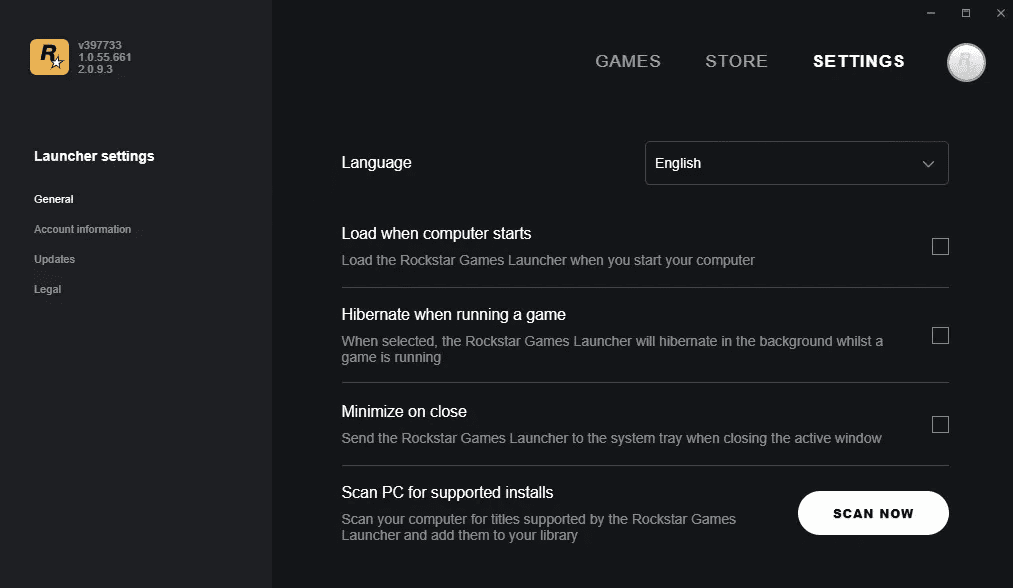
5. Wähle die bevorzugte Sprache aus.
PC (Epic Games)
1. Öffne den Epic Games Launcher auf deinem PC.
2. Klicke auf dein Profilsymbol oben rechts.
3. Wähle die Option "Einstellungen" aus.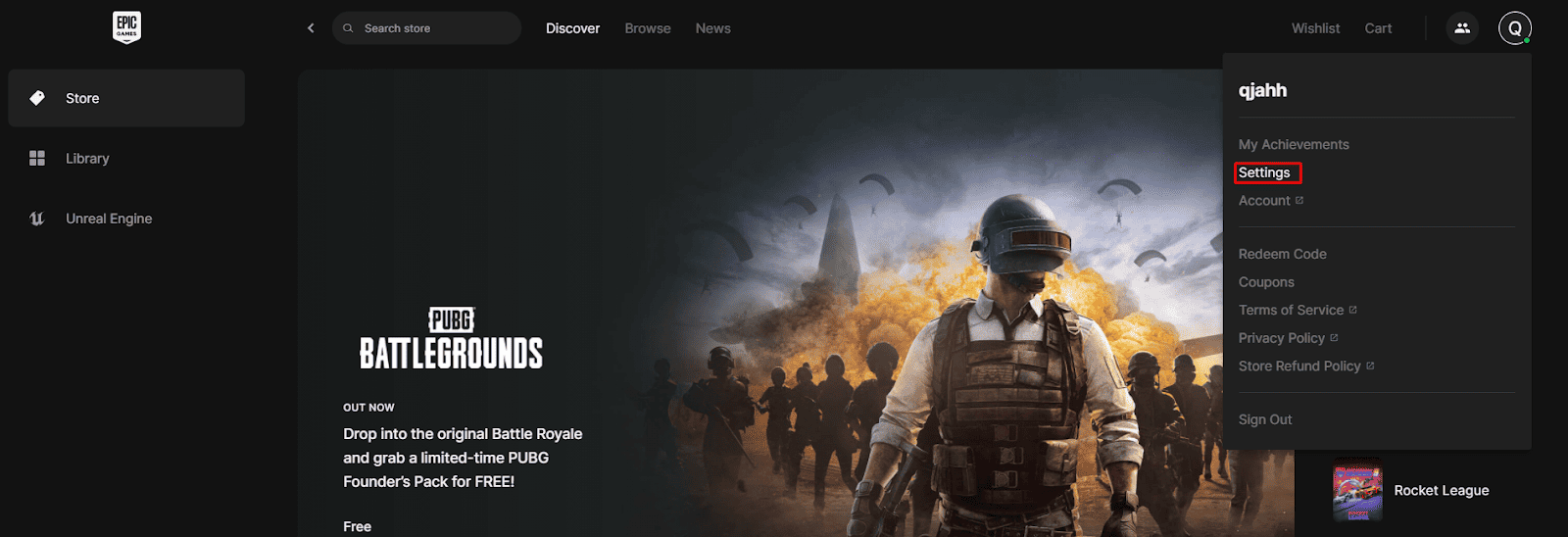
4. Wähle eine der verfügbaren Sprachen aus.![]()
Beachte, dass dies auch die Sprache des Epic Games Launchers und deines GTA V-Spiels ändern wird.
PC (Regedit)
1. Drücke die Windows-Taste + R auf deiner Tastatur.
2. Gib "Regedit" ein und drücke Enter.
3. Navigiere zu HKEY_LOCAL_MACHINE/Software/WOW6432Node/Rockstar Games/Grand Theft Auto V.
4. Wähle den Ordner "Grand Theft Auto V" aus.
5. Klicke mit der rechten Maustaste auf die Datei "Language" und wähle "Ändern" aus. Deine Daten sollten auf einen anderen Sprachcode eingestellt sein (unten aufgeführt).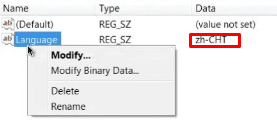
6. Gib einen der bevorzugten Sprachcodes ein und speichere die Datei. Die verfügbaren Codes sind:
- en-US
- zh-CHT
- zh-CHS
- ru-RU
- fr-FR
- it-IT
- es-ES
- de-DE
- ko-KR
- pl-PL
- pt-BR
- ja-JP
PlayStation 4 und 5
Es gibt keine separate Option, um die Sprache von Spielen auf PlayStation 4 und 5 zu ändern. Stattdessen musst du die Standardsprache der Konsole ändern, da die Spiele davon abhängig sind. Folge dazu den untenstehenden Schritten:
1. Öffne die PlayStation-Einstellungen.
2. Navigiere zum System und öffne die Konsole Sprache.
3. Wähle die bevorzugte Eingabesprache aus.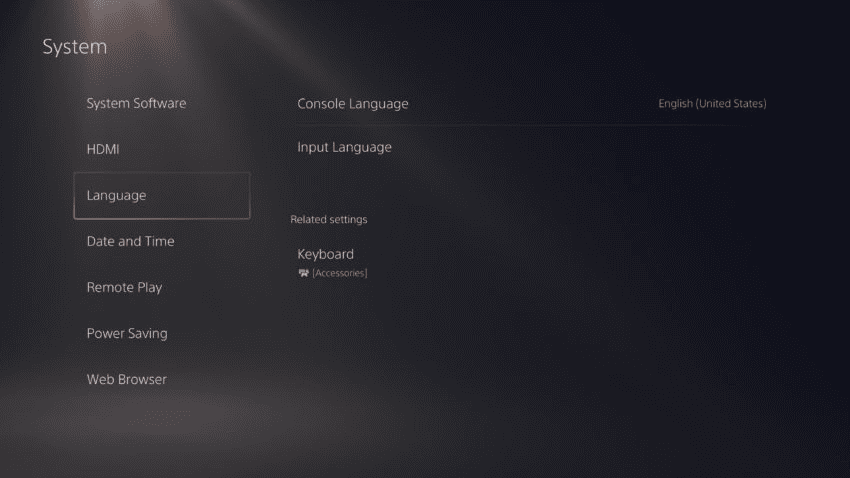
Xbox One und Series S/X
Ähnlich wie bei der PlayStation 4 und 5 musst du auch auf deiner Xbox One- und Xbox Series-Konsole die Sprache ändern. Befolge diese Schritte, um dies zu erreichen:
1. Öffne das Profil und das System, indem du die Xbox-Taste drückst und zu Einstellungen navigierst.
2. Wähle das Tab System aus und öffne die Option Sprache & Ort.
3. Wähle die Sprache und entscheide dich für eine der verfügbaren Optionen.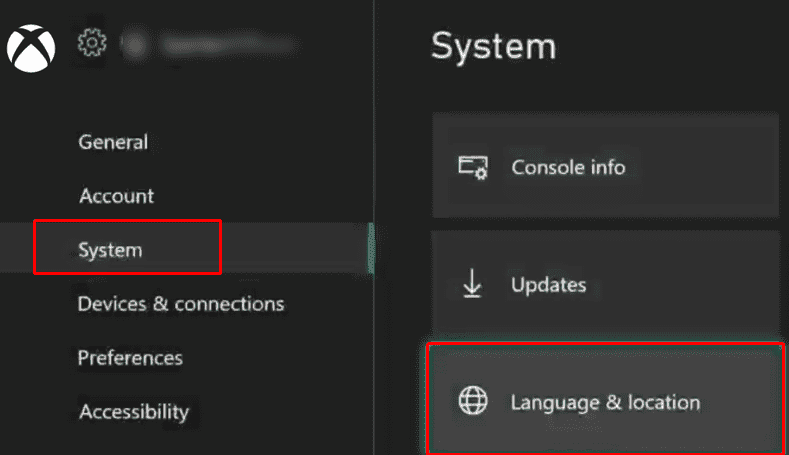
Xbox 360
Wenn du die Last-Gen-Version von GTA V auf der Xbox 360 spielst, kannst du die Sprache ändern, indem du LB und RB gedrückt hältst, während du das Spiel startest.
PlayStation 3
Ähnlich wie bei der Xbox 360 kannst du die Sprache auf deiner PlayStation 3-Konsole ändern, indem du L1 und R1 gedrückt hältst, während du das Spiel startest.
anderen Websites. Unser Ziel ist es, dir
die profitabelsten Aufträge anzubieten.
Problem. Du kannst es ab 2,00€ fast
sofort auszahlen.
erreiche die Bestenliste oder sei über
mehrere Tage aktiv, um zusätzliche
Belohnungen kostenlos zu erhalten.